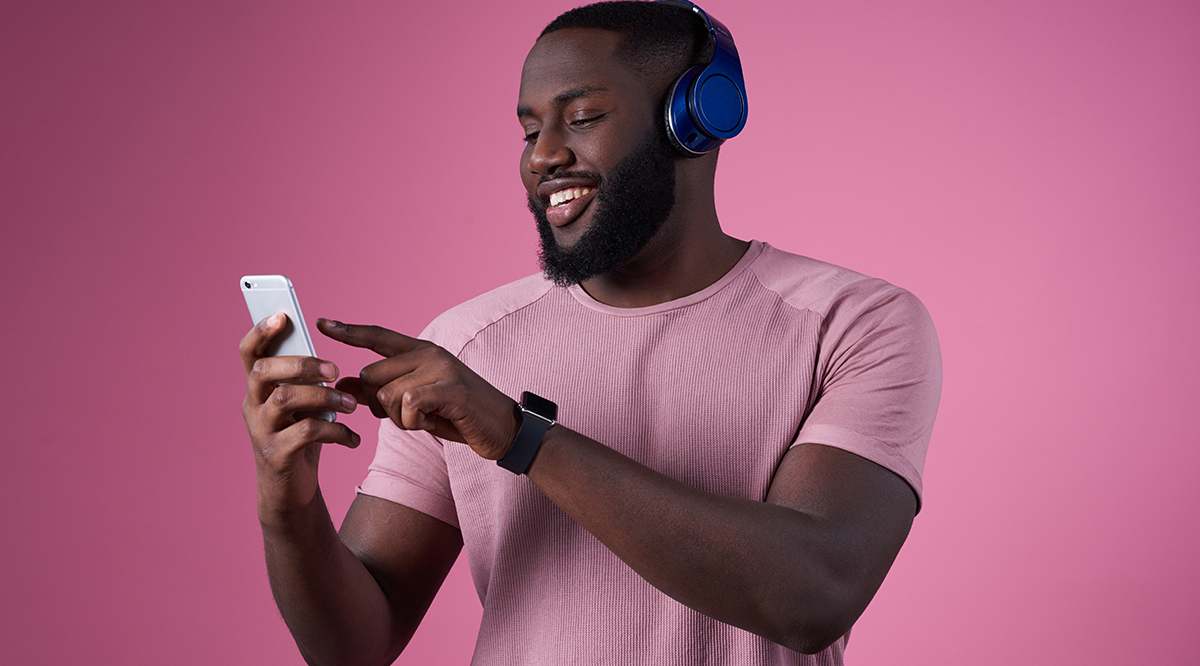วิธีบันทึกเสียงด้วย AirPods
อุปกรณ์ที่ดีที่สุดคืออุปกรณ์ที่ทำหน้าที่เหมือนทุกอย่าง Apple AirPods เป็นหนึ่งในนั้น – คุณสามารถฟังเพลง พูดคุยกับผู้ช่วยดิจิทัลของ Apple โทรออก และอีกมากมาย เอียร์บัดที่สะดวกและทรงพลังเหล่านี้มีไมโครโฟนด้วย

สิ่งที่คุณทำไม่ได้คือบันทึกเสียงขณะใช้กล้อง iPhone ของคุณ – AirPods จะไม่รับเสียง พวกเขาไม่ทำตัวเหมือนเครื่องบันทึกเสียงทั่วไป
อย่างไรก็ตาม มีบางสิ่งที่เกี่ยวข้องกับการบันทึกที่พวกเขาสามารถทำได้ด้วยความช่วยเหลือของ Siri
กำลังตอบกลับข้อความ
วิธีหนึ่งในการบันทึกเสียงของคุณคือเปลี่ยนให้เป็นข้อความด้วยผู้ช่วยเสียงของคุณ หากคุณไม่สามารถพิมพ์ได้ในขณะนี้ แต่ Siri อ่านข้อความที่คุณเพิ่งได้รับ คุณสามารถตอบกลับโดยบอกให้ Siri ทำเพื่อคุณ
สิ่งเดียวที่คุณต้องทำคือเริ่มการตอบกลับด้วย "ตอบกลับ" ก่อนที่ Siri จะส่งข้อความ เธอจะพูดซ้ำและขอให้คุณยืนยัน คุณสามารถปิดคุณสมบัติการยืนยันได้ แต่ทำไมไม่ลองตรวจสอบอีกครั้งก่อนที่ข้อความของคุณจะหายไป และมันสายเกินไปแล้ว
หากต้องการตอบกลับโดยใช้เสียงของคุณให้สำเร็จ คุณต้องตรวจสอบให้แน่ใจว่าการตั้งค่าไมโครโฟนได้รับการตั้งค่าตามที่คุณต้องการ คุณสามารถเข้าถึงไมโครโฟนภายในพ็อดผ่านการตั้งค่าบลูทูธของคุณ
- เปิดเคส AirPods เพื่อให้อุปกรณ์ iOS ของคุณเข้าถึงการตั้งค่าของ AirPods
- เปิดแอปการตั้งค่าในโทรศัพท์ของคุณแล้วเลือกบลูทูธ
- ค้นหา AirPods ของคุณในรายการแล้วแตะไอคอน "i" สีฟ้าเล็กๆ ข้างๆ
- เลื่อนลงเพื่อค้นหาส่วนไมโครโฟนและเลือกการตั้งค่าที่เหมาะกับความต้องการของคุณ การตั้งค่าเริ่มต้นของไมโครโฟนเป็นอัตโนมัติ ดังนั้นพ็อดที่อยู่ในหูของคุณจึงเป็นไมโครโฟน คุณสามารถทำให้หูฟังเอียร์บัดเพียงข้างเดียวเป็นไมโครโฟนได้เสมอ หากคุณต้องการใช้หูฟังข้างเดียวแทนทั้งสองอย่าง การตั้งค่าเหล่านี้จะไม่เปลี่ยนแปลงแม้ว่าคุณจะใส่ AirPods กลับเข้าไปในเคส

ฟังสด
คุณยังสามารถฟังสิ่งที่เกิดขึ้นรอบ ๆ โทรศัพท์ของคุณเมื่อเปิดไมโครโฟน เรียกว่าฟังสดและตั้งค่าได้ง่าย
- เปิดแอปการตั้งค่าในโทรศัพท์ของคุณ
- เลือกศูนย์ควบคุม
- แตะที่ปรับแต่งการควบคุมเพื่อดูตัวเลือกเพิ่มเติม
- เลื่อนเพื่อค้นหาการได้ยิน แตะไอคอนวงกลมทางด้านซ้ายเพื่อทำให้เป็นสีเขียว
- แตะย้อนกลับที่มุมบนซ้ายเพื่อบันทึกตัวเลือกของคุณ
- คุณได้เพิ่มตัวเลือกฟังสดในศูนย์ควบคุมแล้ว
- กลับไปที่ศูนย์ควบคุมแล้วแตะไอคอนหู
- เลือกฟังสด
- วางโทรศัพท์ไว้ใกล้กับแหล่งกำเนิดเสียง ปรับระดับเสียงบน AirPods ของคุณให้ได้ยินได้ดี
บันทึกเสียง
การดาวน์โหลดแอป Voice Memos จะทำให้คุณสามารถบันทึกเสียงและฟังบน AirPods ของคุณในภายหลัง นี่คือวิธีการ:
- ดาวน์โหลดแอป Voice Memos ลงในโทรศัพท์ของคุณ
- ขอให้ Siri เปิดแอปหรือเปิดแอปเอง แล้วแตะวงกลมสีแดงเพื่อเริ่มบันทึก
- เมื่อเสร็จแล้ว ให้แตะสี่เหลี่ยมสีแดงเพื่อสิ้นสุดการบันทึก
iPhone ของคุณจะบันทึกบันทึกช่วยจำใน iCloud คุณยังสามารถตัด ลบ และแบ่งปันเสียงบันทึกเหล่านี้ได้

วิธีแก้ไขบันทึกเสียง
ในการแก้ไขบันทึกช่วยจำ คุณควร:
- เลือกรายการที่คุณต้องการแก้ไข
- แตะไอคอนสามจุดเพื่อเปิดเมนูที่คุณจะเลือกแก้ไขการบันทึก
- วางตัวชี้ตำแหน่งสีน้ำเงินในตำแหน่งที่คุณต้องการให้ส่วนที่แก้ไขเริ่มต้น แตะแทนที่เพื่อบันทึกข้อความใหม่ทับข้อความที่มีอยู่
- แตะไอคอนหยุดชั่วคราวเมื่อคุณเสร็จสิ้น และเลือกเสร็จสิ้นเพื่อบันทึกบันทึกช่วยจำ
วิธีการลบส่วนหนึ่งของวอยซ์เมโม
หากคุณต้องการลบส่วนหนึ่งของบันทึกเสียง ให้ทำดังต่อไปนี้:
- เปิดรายการที่คุณต้องการลบบางสิ่งออก
- แตะที่ไอคอนสามจุดแล้วแก้ไขการบันทึก
- แตะไอคอนสี่เหลี่ยมสีน้ำเงินเล็กๆ แล้วใช้ที่จับสีเหลืองเพื่อทำเครื่องหมายส่วนที่คุณต้องการไป
- เลือกลบแล้วบันทึก หากแค่นั้น ให้เลือก เสร็จสิ้น เพื่อบันทึกการเปลี่ยนแปลง
วิธีแชร์บันทึกเสียง
คุณสามารถฟังบันทึกช่วยจำเหล่านี้บน AirPods ของคุณได้ตราบใดที่เชื่อมต่อกับอุปกรณ์ของคุณ หากคุณต้องการแบ่งปันกับผู้อื่น ให้ทำตามขั้นตอนเหล่านี้:
- เลือกบันทึกที่คุณต้องการแชร์
- แตะไอคอนสามจุดแล้วแชร์
- เลือกแอพและผู้ติดต่อที่คุณต้องการแชร์บันทึกเสียงด้วย
วิธีลบบันทึกเสียง
หากคุณต้องการลบบันทึกเสียงทั้งหมด คุณควรทำดังนี้
- เลือกบันทึกที่คุณต้องการลบ
- เลือกไอคอนถังขยะ
หากคุณลบบันทึกโดยไม่ได้ตั้งใจ คุณสามารถกู้คืนได้โดยแตะตัวเลือกที่เพิ่งลบล่าสุด แล้วเลือกบันทึกที่คุณต้องการกู้คืน แตะกู้คืนแล้วคลิกกู้คืนบันทึกเพื่อยืนยัน โปรดทราบว่าคุณไม่สามารถกู้คืนบันทึกช่วยจำได้หากคุณลบบันทึกไปแล้วเกิน 30 วัน
ไม่ต้องพิมพ์
การมี AirPods อยู่ในหูก็เหมือนมีผู้ช่วยอยู่ในหัว พวกเขาสามารถช่วยชีวิตได้ – การตอบกลับข้อความโดยไม่ต้องดูโทรศัพท์หมายความว่าไม่มีการส่งข้อความขณะขับรถ! มีประโยชน์ในสถานการณ์มากมาย และสิ่งที่ดีที่สุดคือเชื่อมต่อและใช้งานได้ง่าย
คุณเคยใช้ AirPods ของคุณเพื่อตอบกลับข้อความ บันทึกเสียงบันทึก หรือฟังสดหรือไม่? แบ่งปันประสบการณ์ของคุณในส่วนความคิดเห็นด้านล่าง